生活中你使用的密码有:电脑密码、笔记本密码、家里电脑密码、上网帐号密码、手机服务密码、邮箱密码、QQ 密码、银行卡查询密码、银行卡交易密码、银行卡网上支付密码等等,现在的我们需要记太多太多的密码,所以您必须有一款密码管理器,因为记在本子上或者记在脑子里,都不是特别安全。
生活中你使用的密码有:电脑密码、笔记本密码、家里电脑密码、上网帐号密码、手机服务密码、邮箱密码、QQ 密码、银行卡查询密码、银行卡交易密码、银行卡网上支付密码等等,现在的我们需要记太多太多的密码,所以您必须有一款密码管理器,因为记在本子上或者记在脑子里,都不是特别安全。

这里我介绍一款密码管理软件 Keepass,这款软件源码开放,适配终端多,且不是直接托管到第三方。KeePass2.x 版本使用.NET,非 windows 平台,可以使用 Mono 项目.iOS 端有 MiniKeePass 可用,也能手动同步到 dropbox/百度盘等网盘备份 DB 文件。
下面开始介绍使用方法:
KeePass 官方:
官方下载:http://keepass.info/download.html
chromeIPass:
Chrome 应用商店搜索[chromeIPass],安装即可;
chromeIPass 源码:https://github.com/pfn/passifox
iOS 版本(仅有 KeePass 功能,不能自动填充外置浏览器):
AppStore 搜索[MiniKeePass],安装即可.
chromeIPass 源码:https://github.com/MiniKeePass/MiniKeePass
以 Windows 为例,介绍插件联合后的使用过程:
1. 将 KeePassHttp.plgx 放在 KeePass.exe 同目录下,重启 KeePass

2. 配置 KeePassHttp,注意,默认连接端口是 19455,不修改端口时,即可:

3. 创建 KeePass 数据库(主密码强度适中,且不要忘记,忘记了没法恢复各个文件).
4. Chrome 安装 chromeIPass 插件,进入设置页面,在 Genernal 页面看到下面版本信息,则表示已经正常连接.

5. 下面开始使用,第一次点开 chromeIPass 图标,会有 Connect 按钮,点击按钮

6. 此时 KeePass 会弹出输入框,输入任意信息,作为 identify:

7. Save 后,重新点击 chromeIPass,展示为下列信息即表示连接 KeePass 数据库成功


至此,使用 KeePass 及插件,能够在 chrome 自动输入密码了。
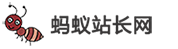
 加载中,请稍侯......
加载中,请稍侯......
网友评论